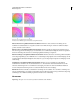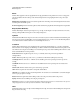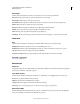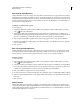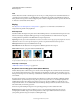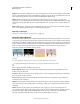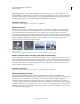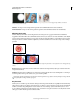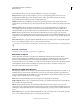Operation Manual
191
ADOBE PREMIERE ELEMENTS 10 GEBRUIKEN
Effecten toepassen
Laatst bijgewerkt 4/10/2011
Afsnijden Hiermee stelt u de dekking in van de ondoorzichtige gebieden die met de optie Drempel worden ingesteld.
Sleep de regelaar Afsnijden naar rechts om het dekkingspercentage te verhogen. Met de optie Alleen masker kunt u de
witte (ondoorzichtige) gebieden weergeven terwijl u de schuifregelaar Afsnijden sleept.
Effenen Hiermee bepaalt u de mate van anti-aliasing (zachter maken) die wordt toegepast op de grens tussen
transparante en ondoorzichtige gebieden. Kies Geen als u scherpe randen zonder anti-aliasing wilt maken. Deze optie
is handig als u scherpe lijnen wilt behouden, zoals lijnen in titels. Kies Hoog of Laag om meer of minder effenen toe te
passen.
Alleen masker Met deze optie geeft u alleen het alfakanaal van de clip weer. Zwart staat voor transparante gebieden,
wit voor ondoorzichtige gebieden en grijs voor deels transparante gebieden.
Meer Help-onderwerpen
“Objecten boven elkaar plaatsen en transparantie” op pagina 167
Chromakey (Alleen Windows)
Het effect Chromakey maakt kleuren of een kleurenbereik transparant. U kunt deze key gebruiken voor een scène die
is opgenomen tegen een achtergrondscherm dat een bereik van één kleur heeft, zoals een vaagblauw scherm. Selecteer
een keykleur door te klikken op de kleurstaal of door te klikken op het pipet en een kleur te selecteren in het deelvenster
Monitor. U kunt het bereik van transparante kleuren vergroten of verkleinen door het tolerantieniveau aan te passen.
U kunt bovendien de randen van het transparante gebied doezelen, zodat een vloeiende overgang tussen de
transparante gebieden en de dekkende gebieden ontstaat.
Chromakey
A. Originele clip B. Blauwe kleur uitgenomen C. Clip op tweede track D. Uiteindelijke samengestelde clip
Pas het effect Chromakey meerdere malen toe op een clip om meerdere kleuren uit te nemen.
Pas de volgende Chromakey-instellingen naar wens aan:
Gelijksoortigheid Hiermee vergroot of verkleint u het kleurbereik dat transparant wordt gemaakt. Hoe hoger de
waarde, des te groter het bereik.
Overvloeien Hiermee vloeit de clip waarop u keying toepast, over in de onderliggende clip. Bij hogere waarden laat u
een groter deel van de clip overvloeien.
Drempel Hiermee bepaalt u het aantal schaduwen in het kleurbereik waarop u keying hebt toegepast. Bij hogere
waarden zijn er meer schaduwen.
Afsnijden Hiermee maakt u schaduwen lichter of donkerder. Sleep naar rechts om schaduwen donkerder te maken.
Sleep echter niet verder dan de schuifregelaar voor de drempel, omdat grijze en transparante pixels anders worden
omgekeerd.
Effenen Hiermee bepaalt u de mate van anti-aliasing die wordt toegepast op de grens tussen transparante en
ondoorzichtige gebieden. Met anti-aliasing laat u pixels overvloeien, zodat de randen zachter en regelmatiger worden.
Kies Geen als u scherpe randen zonder anti-aliasing wilt maken. Deze optie is handig als u scherpe lijnen wilt
behouden, zoals lijnen in titels. Kies Hoog of Laag om meer of minder effenen toe te passen.
A B
C D